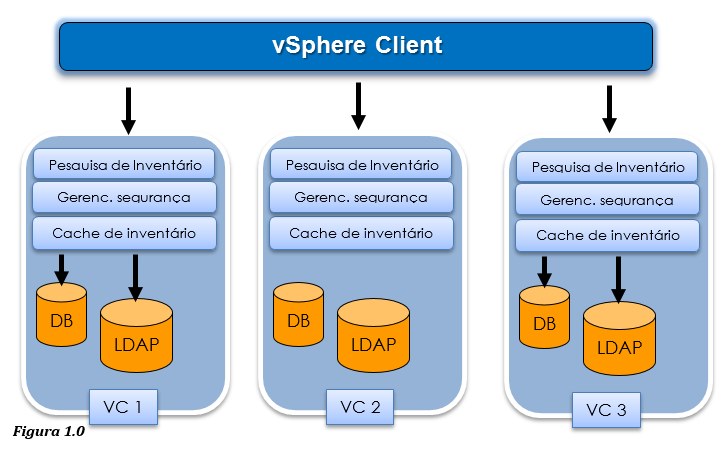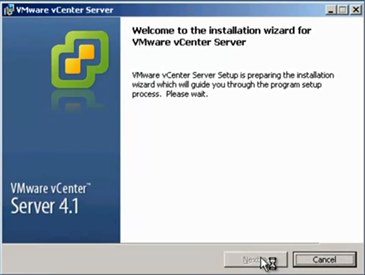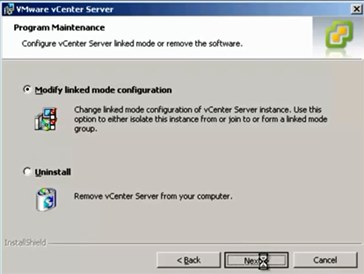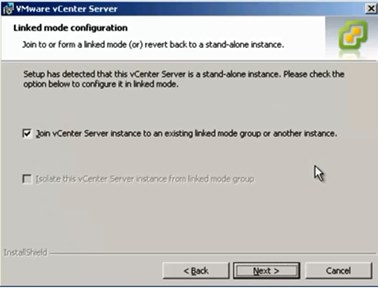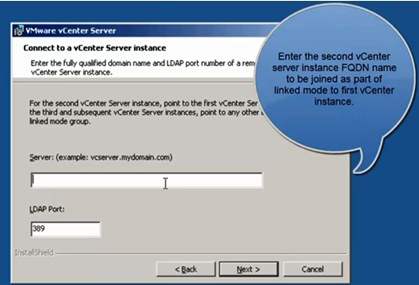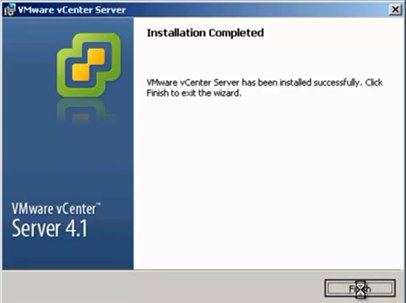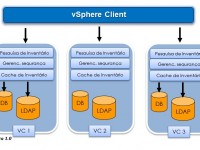
Durante a instalação do vCenter Server você pode selecionar a opção de conectar-se via Linked Mode a outro vCenter Server existente. Todos os vCenter Server existentes em um Linked Mode Group podem ser acessados e gerenciados através de um único vSphere Client, possibilitando o acesso a um grande número de hosts e VMs simultaneamente (o vCenter Server, em um Sistema Operacional de 64 bits, pode reconhecer no máximo 300 hosts).
A replicação de dados é feita por um módulo externo, o Microsoft Active Directory Application Mode (ADAM), que é responsável por sincronizar entre todos os vCenters os certificados, licenças, informações sobre conexões e privilégios dos usuários com acesso aos vCenter Servers. (ver fig. 1.0).
Melhores práticas
Quando trabalhamos com o vCenter Server Linked Mode, é recomendado seguir as práticas abaixo descritas.
- Caso o vCenter Server faça parte de um domínio, garanta que existe comunicação entre ele e o Controlador do Domínio. Caso existam problemas de comunicação, remova e ingresse novamente o vCenter Server ao domínio.
- Tenha a certeza de que todos os vCenters estejam sincronizados com no máximo 5 minutos de diferença.
- Garanta que os servidores tenham a mesma versão e build do produto.
- Garanta que o Virtual Center Service usa uma conta com direitos para realizar logon com um serviço.
- O vCenter Server Linked Mode Configuration tools, tem que ser executado com o usuário de domínio com permissão de administrador local na máquina onde o vCenter Server será instalado.
- vCenter em domínios diferentes, só são permitidos se houver uma relação de confiança bidirecional entre eles. Certifique-se de que isso está configurado em ambos os domínios.
- Garanta que o nome vCenter Server corresponde ao nome Domínio/DNS.
- Garanta que os serviços do Firewall do Windows estejam running, mas o firewall desligado.
Ingresso de um vCenter ao um Linked Mode Group após a instalação do vCenter Server.
| 1-) Selecione Start > All Programs > VMware > vCenter Server Linked Mode Configuration e clique em Next (Figura 2.0)
Figura 2.0 |
|
3.) Selecione Modify linked mode configuration and click Next. (Figura 2.1) Figura 2.1
4-) Clique em Join this vCenter Server instance to an existing linked mode group or another instance e clique em Next; (Figura 2.2) Figura 2.2 |
5-) Entre com o nome e a porta do LDAP (manter a default na maioria dos casos) do vCenter Server remoto que será um membro do grupo e clique Next. (Figura 2.3)
Figura 2.3
6-) Aguarde o final dos procedimentos da instalação e configuração e clique em Finish e o vCenter será reinicializado. (Figura 2.4)
Figura 2.4
Podemos ter alguns minutos de espera para que o vCenter Server esteja inteiramente integrado ao Linked Mode Group.
O tamanho do inventário e o fato de que os membros do grupo não “lêem” os dados globais com muita frequência, são os principais motivos para esta demora. O atraso é geralmente de 15 segundos.
Conclusão
Desta forma podemos afirmar que o Linked Mode fornece uma arquitetura escalável e visibilidade em várias instâncias do servidor vCenter, com roles, permissões e licenças replicadas em toda a infraestrutura para que você possa entrar simultaneamente, visualizar e pesquisar os inventários de todos os servidores vCenter.